.
Suas Eternights não iniciam no seu PC? Não se preocupe; podemos ajudá-lo a solucionar e corrigir esse problema para que você possa começar a jogar sem problemas.
Eternights combina Persona com combate em tempo real, resultando em uma mistura emocionante. O jogo apresenta personagens encantadores, romance caloroso, escrita peculiar, visuais impressionantes e um ciclo de jogo envolvente. Apesar de algumas falhas, Eternights se esforça para se tornar um dos melhores jogos de RPG do ano.
Por que as Eternights não começam?
Descreveremos as várias razões para esse problema:
- As especificações do seu PC não atendem aos requisitos de sistema do jogo
- Driver de GPU, jogo ou sistema operacional Windows desatualizado
- Arquivos de jogo corrompidos
- Problemas de sobreposição
- Conflito com firewall ou antivírus
- Os aplicativos executados em segundo plano interferem no jogo.
Como faço para corrigir isso quando o Eternights não inicia?
Antes de prosseguirmos com nossas dicas concretas, vamos tentar algumas soluções rápidas:
Se o problema ainda não for resolvido, faça o seguinte:
- Atualize seu driver GPU
- Atualize o jogo
- Permitir o jogo através do firewall
- Verifique os arquivos do sistema
- Mova seu jogo para outra unidade ou SSD
1. Atualize seu driver GPU
Se você tiver problemas como travamento, não inicialização ou tela preta ao iniciar ou jogar Eternights, pode ser devido a um driver de GPU desatualizado ou corrompido. Para evitar esse problema, sugerimos atualizar o driver da GPU para a versão mais recente.
1. Pressione o Ganhar + R teclas para trazer à tona Correr caixa de diálogo.
2. Tipo; “devmgmt.msc” e bateu Digitar.

3. Clique duas vezes no Adaptadores de vídeo e selecione sua placa gráfica.

4. Clique Atualizar driver e escolha Pesquise umautomaticamente para os motoristas.

5. Siga o guia na tela para concluir a atualização do driver da GPU.
6. Reinicie o seu PC e verifique se o problema de inicialização do Eternights foi resolvido.
Manter o sistema Windows atualizado pode ser uma tarefa demorada e cansativa. No entanto, Atualizador de driver Outbyte oferece uma solução simples e confiável para esse problema. Com esta ferramenta eficiente, você pode localizar e atualizar facilmente todos os seus drivers, incluindo os da sua GPU. Usando o Outbyte Driver Updater, você pode ter certeza de que seu sistema estará sempre atualizado e funcionando perfeitamente.
⇒ Obtenha o atualizador de driver Outbyte
2. Atualize o jogo
3. Permita o jogo através do firewall
Eternights não inicia porque está bloqueado no seu firewall. Você precisa definir uma exceção para o jogo e permitir que ele funcione normalmente. Faça o seguinte:
1. Pressione o Ganhar + R teclas para mostrar o Caixa de diálogo Executar.
2. Digite: “firewall.cpl” e pressione Digitar.

3. Clique no Permitir um aplicativo ou recurso através do Firewall do Windows Defender.

4. Selecione o Mudar configurações botão e Permitir outro aplicativo.

5. Use o Opção de navegação adicionar Eternights.exe para a exceção do firewall.
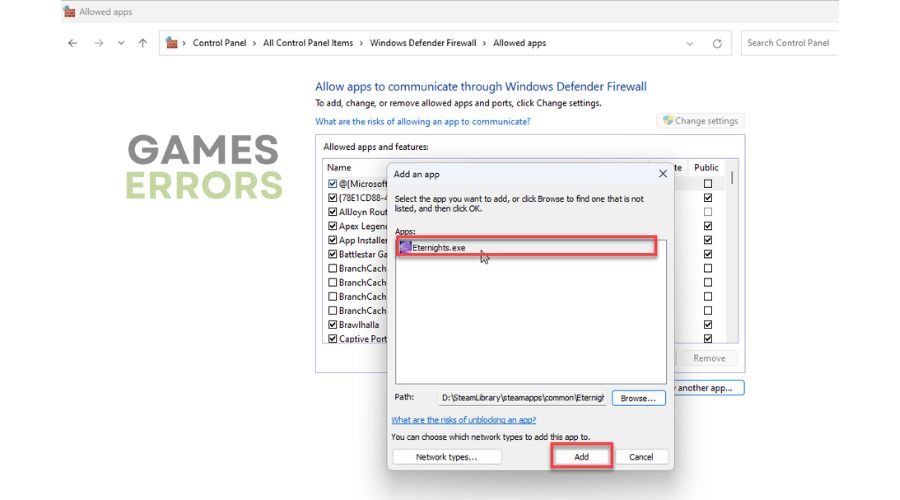
Desativar o antivírus temporariamente ou adicionar o jogo à lista de permissões são soluções eficazes para garantir uma experiência de jogo tranquila em seu computador. Lembre-se de reativar seu antivírus assim que terminar de jogar.
4. Verifique os arquivos do sistema
Uma possível razão pela qual o Eternights não inicia é devido a problemas de arquivo no seu SSD ou HDD. Para verificar se há arquivos de sistema corrompidos, use o Ferramenta SFC (System File Checker), um utilitário do Windows que os verifica e repara.
1. Digite cmd no caixa de pesquisa e pressione Digitar.
2. Clique com o botão direito no Prompt de comando e escolha Executar como administrador.

3. No prompt de comando, digite sfc /scannow e pressione Digitar.
4. Aguarde até que o processo de digitalização e verificação seja concluído.

5. Reinicie o seu PC.
6. Tente iniciar o Eternights para verificar se ele ainda está travado na tela de carregamento.
5. Mova seu jogo para outra unidade ou SSD
Às vezes, o Eternights não inicia se o cliente Steam e o jogo não estiverem instalados na mesma unidade. Nesse caso, você pode desinstalar e instalar o jogo na mesma unidade do cliente Steam (recomendamos que seja uma unidade SSD) ou mover os arquivos do jogo.
1. Vá para seus jogos bibliotecaclique com o botão direito no jogo e selecione Propriedades.
2. Selecione o Arquivos instalados opção e clique em Mova a pasta de instalação.
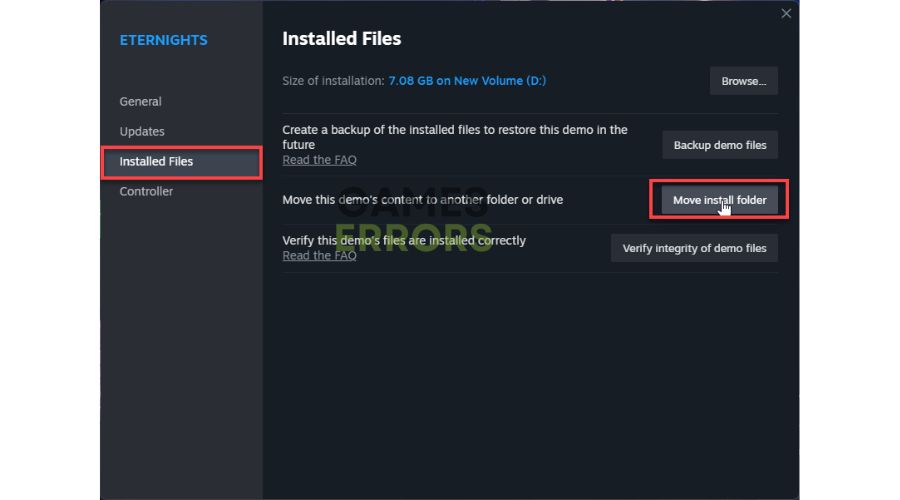
3. Escolha a unidade onde seu cliente Steam está instalado nas opções do menu suspenso.
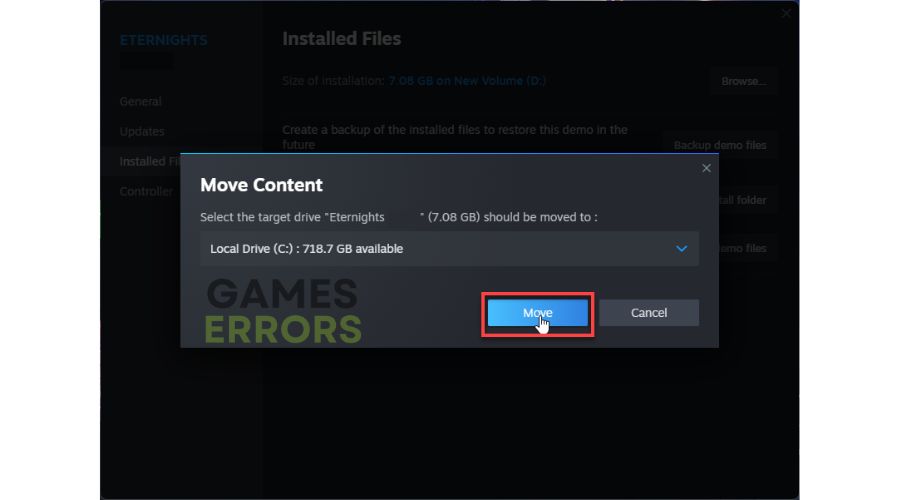
 Etapas extras:
Etapas extras:
Se o Eternights ainda não for lançado, considere algumas opções adicionais:
Conclusão
Se você estiver tendo dificuldades para iniciar o Eternights, em primeiro lugar, certifique-se de que seu PC atenda às especificações recomendadas e que o sistema operacional Windows, o jogo e os drivers de GPU estejam atualizados. Além disso, permita o jogo através do firewall, repare os arquivos do sistema e mova o jogo para outra unidade ou SSD. No entanto, se você tiver mais dúvidas ou preocupações, não hesite em deixar um comentário abaixo.
Se você encontrar algum problema ou erro ao jogar seus jogos favoritos e precisar de suporte, não hesite em nos contatar aqui. Nossa equipe está sempre pronta para ajudá-lo e garantir que sua experiência de jogo seja perfeita e agradável.
.









